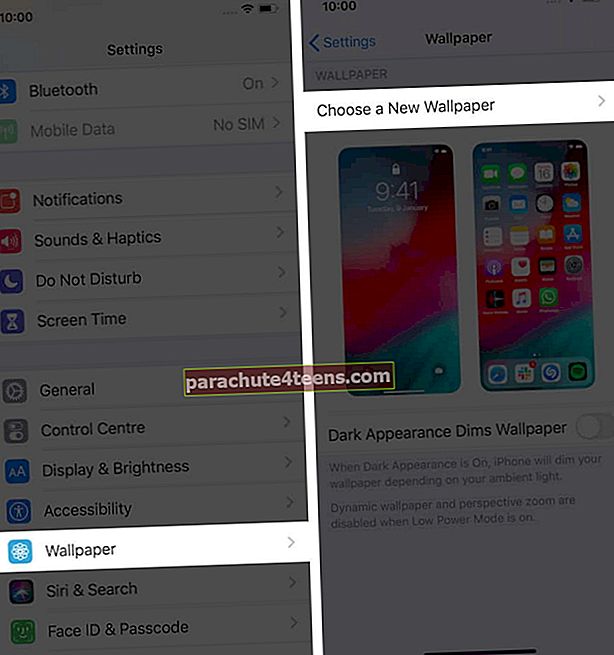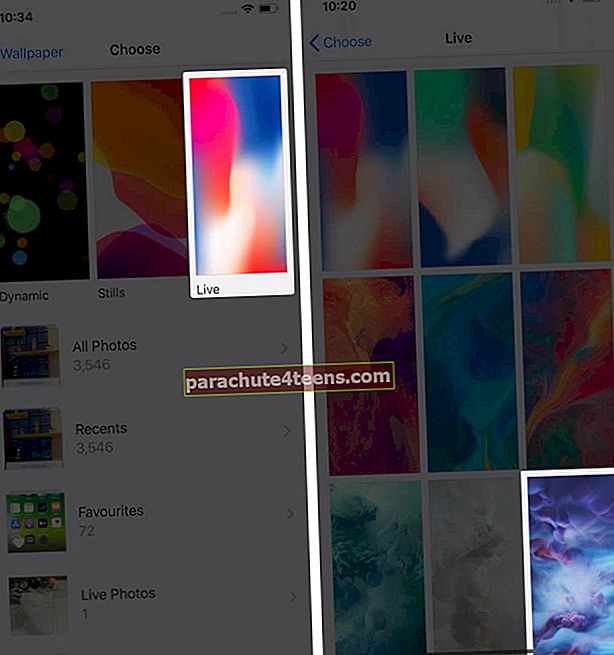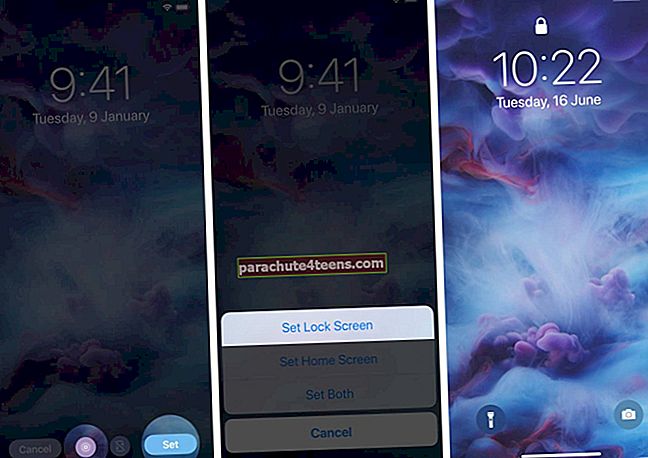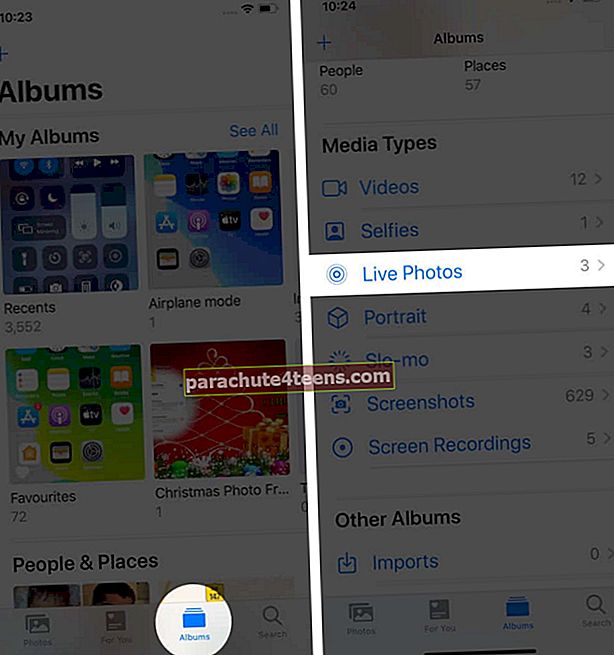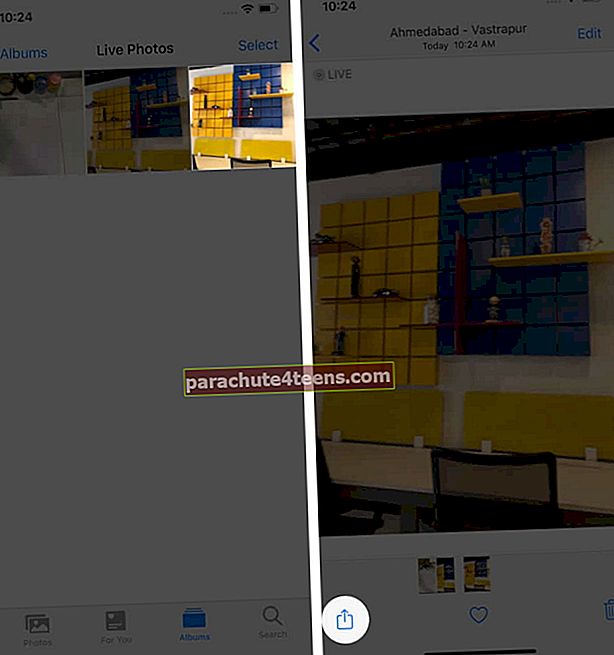Valokuvat taustakuvana ovat hienoja, ja useimmat ihmiset käyttävät sitä. Mutta jos haluat elävöittää iPhonen näyttöä, voit käyttää liikkuvaa taustakuvaa aloitusnäyttöön ja lukitusnäyttöön. iOS tukee kahdenlaisia animoituja taustakuvia - Dynaaminen ja Live. Tässä oppaassa haluan näyttää, kuinka piristää asioita asettamalla ja käyttämällä live-taustakuvaa.
- iPhone, joka tukee live-taustakuvaa
- Live-taustakuvan asettaminen iPhonelle
- Live-taustakuvan käyttäminen iPhonessa
- Live-valokuvien asettaminen taustakuvaksi iPhonessa
- Kuinka asettaa GIF live-taustakuvaksi iPhonessa
- Kuinka asettaa video live-taustakuvaksi iPhonessa
iPhone, joka tukee live-taustakuvaa
Alun perin live-taustakuva oli yksinomaan 3D Touch -laitteita käyttäviä laitteita. Mutta nyt se ei ole enää asia. Voit käyttää live-taustakuvaa iPhone 6s: ssä ja uudemmissa. IPhone XR ja iPhone SE (1. sukupolvi) eivät kuitenkaan tue sitä.
Täydellinen luettelo iPhone-malleista, jotka tukevat Live-taustakuvia ja Live-valokuvia.
- iPhone SE 2020
- iPhone 11 Pro ja Pro Max
- iPhone 11
- iPhone XS ja XS Max
- iPhone X
- iPhone 8 ja 8 Plus
- iPhone 7 ja 7 Plus
- iPhone 6s ja 6s Plus
Live-taustakuvan asettaminen iPhonelle
- Avaa asetukset sovellus ja napauta Taustakuva.
- Näpäytä Valitse uusi taustakuva.
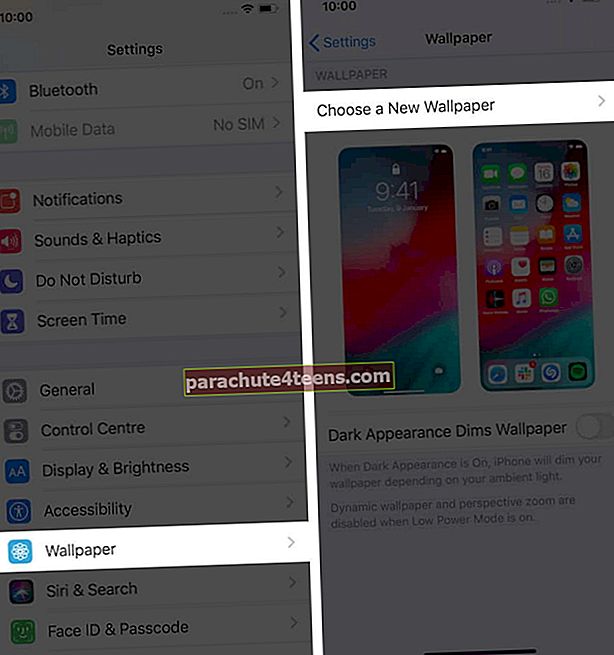
- Näpäytä Elää valita sisäänrakennetut kuvat. Näpäytä Live-kuvat valita live-kuva Valokuvat-sovelluksesta
- Napauta taustakuvaa valitaksesi sen.
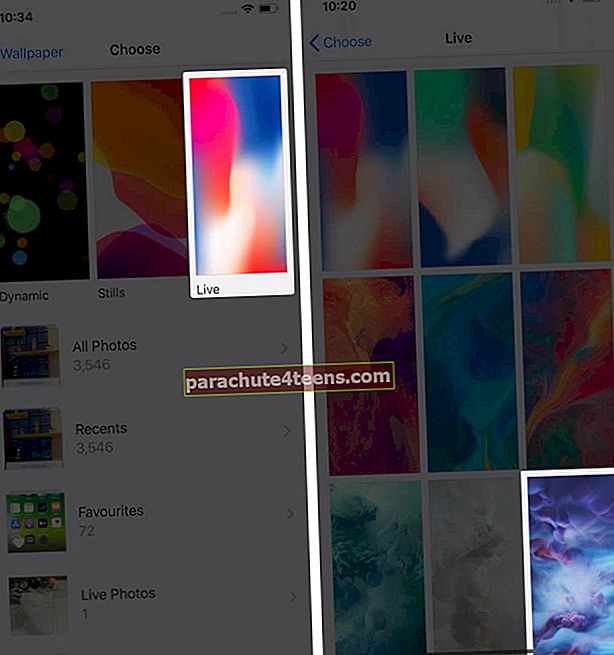
- Varmista, että pieni kuvake eläville valokuville (kolme ympyrää) ei leikattu.
- Napauta Aseta ja valitse Aseta lukitusnäyttö.
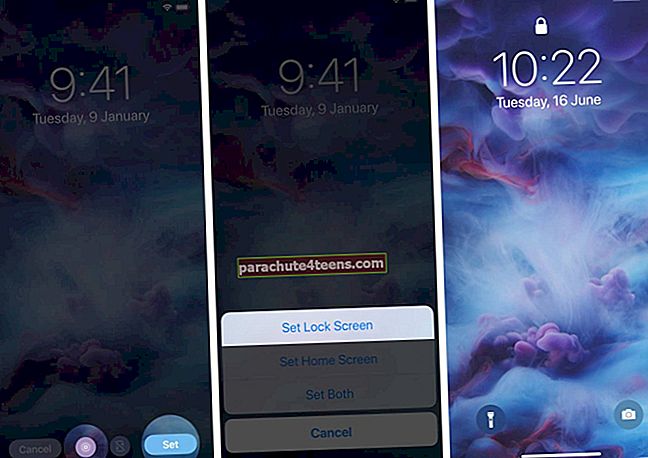
merkintä: Voit käyttää Live-taustakuvaa (katso seuraava otsikko) vain lukitusnäytöllä. Jos asetat ne aloitusnäyttöön, ne käyttäytyvät kuten kaikki tavalliset still-taustakuvat. Jos kuitenkin päätät asettaa a Dynaaminen taustakuva (yllä olevassa vaiheessa 3), se liikkuu jopa aloitusnäytöllä.
Live-taustakuvan käyttäminen iPhonessa
- Lukitse iPhone, kun olet määrittänyt Live-taustakuvan
- Kosketa pitkään lukitusnäytön kohtaa. Näet kuvan liikkuvan
Live-valokuvien asettaminen taustakuvaksi iPhonessa
Etkö ole tyytyväinen harvoihin sisäänrakennettuihin Apple-tuotteisiin? No, mene eteenpäin ja lataa kauniita Live-valokuvia yhdellä parhaista live-taustakuvaohjelmista. Tai käytä Live-kuvaa, jota napsautit iPhone-kameralla.
Voit seurata ensimmäistä menetelmää ja napauttaa vaiheessa # 3 Live Photos ja aseta live-kuva Photos-sovelluksesta. Tai anna minun näyttää sinulle toinen menetelmä alla.
- Avaa Valokuvat sovellus ja napauta Albumit.
- Rullaa alas. Napauta Mediatyypit-kohdassa Live-kuvat.
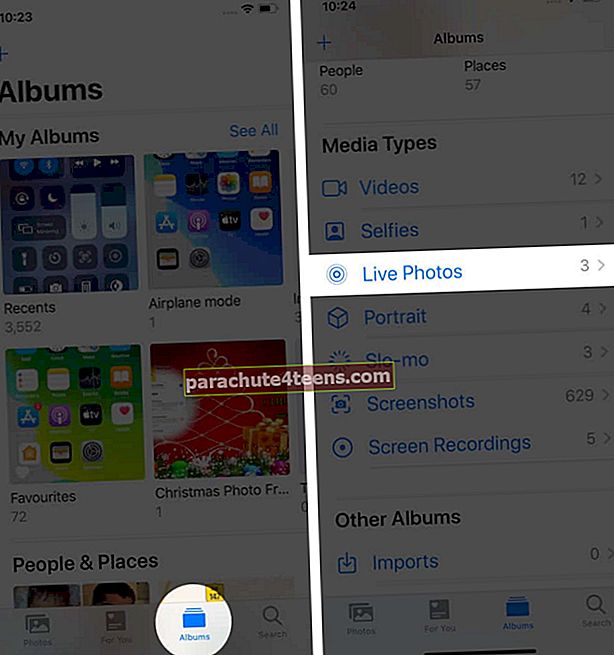
- Napauta valitaksesi kuva. Napauta seuraavaksi Jaa-kuvake vasemmasta alakulmasta.
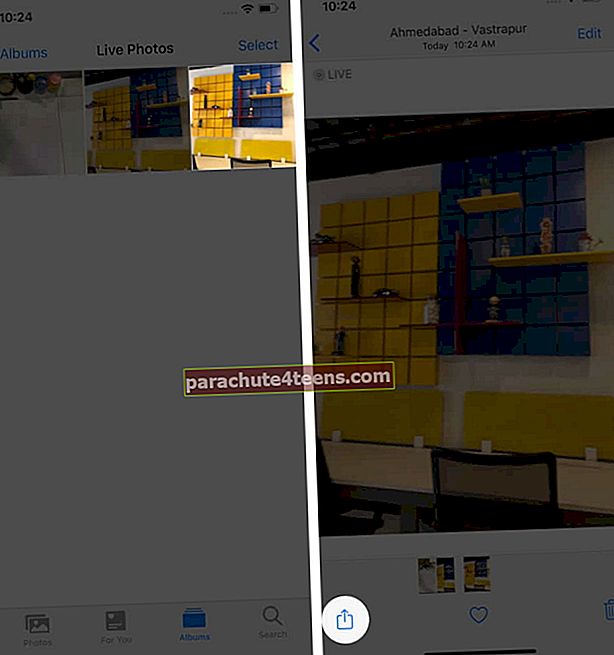
- Selaa alaspäin ja napauta Käytä taustakuvana.
- Varmista Live Photo -kuvake ei leikattu.
- Siirrä sitten kuvaa sormella. Lähennä tai loitonna kahdella sormella
- Kun olet tyytyväinen, napauta Aseta ja lopuksi napauta Aseta lukitusnäyttö.

Lukitse nyt iPhone ja paina lukitusnäyttöä nähdäksesi Live Photo -elokuvan. Voit käyttää tätä menetelmää (ja alla olevia), jos haluat taustakuvana liikkuvia kuvia rakkaistasi (lapset leikkivät, leikkaavat syntymäpäiväkakkua jne.).
Kuinka asettaa GIF live-taustakuvaksi iPhonessa
Latasitko hauskan GIF: n tai vielä parempi luoda itse GIF iPhonellasi? Haluatko nyt asettaa sen Live-taustakuvaksi? No, älä huoli. On mahdollista. Ensin sinun on muunnettava GIF Live Photo -kuvaksi. Ja sitten voit asettaa sen lukitusnäytön taustakuvaksi. Meillä on helppo vaiheittainen opas, joka näyttää miten.
Kuinka asettaa video live-taustakuvaksi iPhonessa
Vain vähän työtä, voit asettaa videoita taustakuvaksi iPhonessa. Tärkein ajatus tämän takana on sama kuin edellä. Arvasit oikein! Ensin sinun on muunnettava video Live-valokuvaksi. Sen jälkeen voit asettaa sen helposti taustakuvaksi iOS-laitteellesi.
Käärimistä…
Näin voit asettaa ja käyttää Live-taustakuvia iPhonessa. Jos olet siirtynyt iPhoneen Androidista (etenkin Pixel tai Samsung Galaxy - joilla on suuri animoitu taustakuva tuki), sinulla voi olla kysymyksiä, miksi live-taustakuva ei aina liiku lukitusnäytöllä! Miksi minun on painettava sitä! Tai miksi en voi asettaa sellaista myös aloitusnäytölle? No, nämä ovat päteviä kysymyksiä. Mutta nyt tämä on paras Apple sinulle. Toivottavasti asiat voivat muuttua iOS 14: ssä.
Seuraavaksi haluat oppia,
- Kuinka luoda oma taustakuva iPhonessa
- Elokuvan luominen iMovie-sovelluksella iPadissa
- Kuinka vaihtaa taustakuvaa automaattisesti iPhonessa